Kyselyjen lisääminen kampanjoihin
Muistiinpano
Microsoft Forms Pro on kehittynyt Dynamics 365 Customer Voiceksi, joka sisältää kyselyn lisäominaisuuksia ja liiketoimintaetuja. Muutos otetaan käyttöön vaiheittain, ja se on saatavana kaikilla maantieteellisillä alueilla seuraavien viikkojen kuluessa US Government Community Cloud -asiakkaita lukuun ottamatta. Dynamics 365 Customer Voice on saatavana US Government Community Cloudissa lokakuussa 2020. Lisätietoja on Dynamics 365 Customer Voicen dokumentaatiossa.
Dynamics 365 Customer Insights - Journeys sisältää sisäänrakennetun tuen kyselyiden lisäämiselle markkinointikampanjoihin. Rakenna kyselyjä käyttämällä Dynamics 365 Customer Voicea ja käytä niitä suoraan Customer Insights - Journeys -komponenteista, mukaan lukien segmentin rakentaja, sähköpostisuunnittelija ja asiakassiirtymien suunnittelu. Kyselyiden avulla voidaan tehdä tietoihin perustuvia päätöksiä ja soveltaa tuloksia markkinointialoitteisiin. Kyselykokemuksia voidaan jopa automatisoida ja kyselyistä saatuja tietoja voidaan käyttää kehittyneeseen segmentointiin ja asiakasprofilointiin.
Tärkeä
Järjestelmänvalvojan on otettava käyttöön Dynamics 365 Customer Voicen Customer Insights - Journeys -integroinnin toimintopainike, ennen kuin sinä voit käyttää sitä.
Ensimmäinen vaihe: Luo kysely Dynamics 365 Customer Voicessa
Kaikki Dynamics 365 Customer Voice -ympäristössä luodut kyselyt ovat valmiita käytettäviksi Customer Insights - Journeysissa. Lisätietoja kyselyjen luomisesta on Kyselyn luominen -artikkelissa.
Käytä kyselyitä, joissa on dynaamisia segmenttejä
Koko Dynamics 365 Customer Voice -tietojoukko on käytettävissä Customer Insights - Journeys -skenaarioille. Kyselytietojen avulla voit segmentoida kyselyiden, kyselyvastausten, tiettyjen vastattujen kysymysten jne. perusteella.
Kyselytietojen käyttäminen segmenteissä:
Siirry vasemmassa siirtymispalkissa kohtaan Asiakkaat>Segmentit.
Luo uusi dynaaminen segmentti valitsemalla ylävalikosta Uusi>Uusi dynaaminen segmentti.
Voit valita Dynamics 365 Customer Voice -tietovaihtoehdoista riippuen siitä, luotko vuorovaikutukseen perustuvan vai profiiliin perustuvan segmentin.
Vuorovaikutukseen perustuvat Dynamics 365 Customer Voice -segmenttivaihtoehdot (nämä saatetaan edelleen luetella valikossa Forms Pro -vaihtoehtoina):
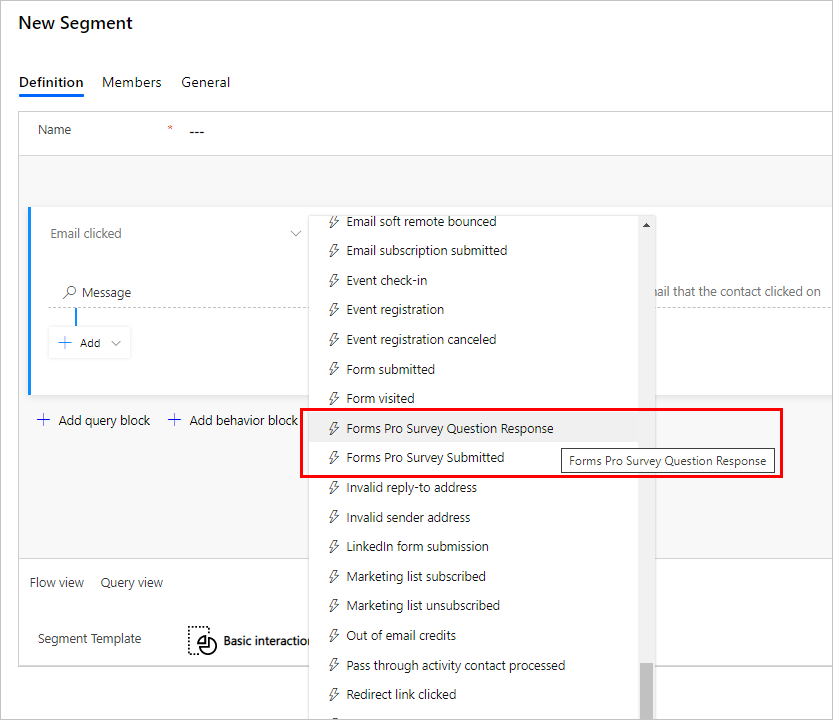
Profiiliin perustuvat Dynamics 365 Customer Voice -segmenttivaihtoehdot:
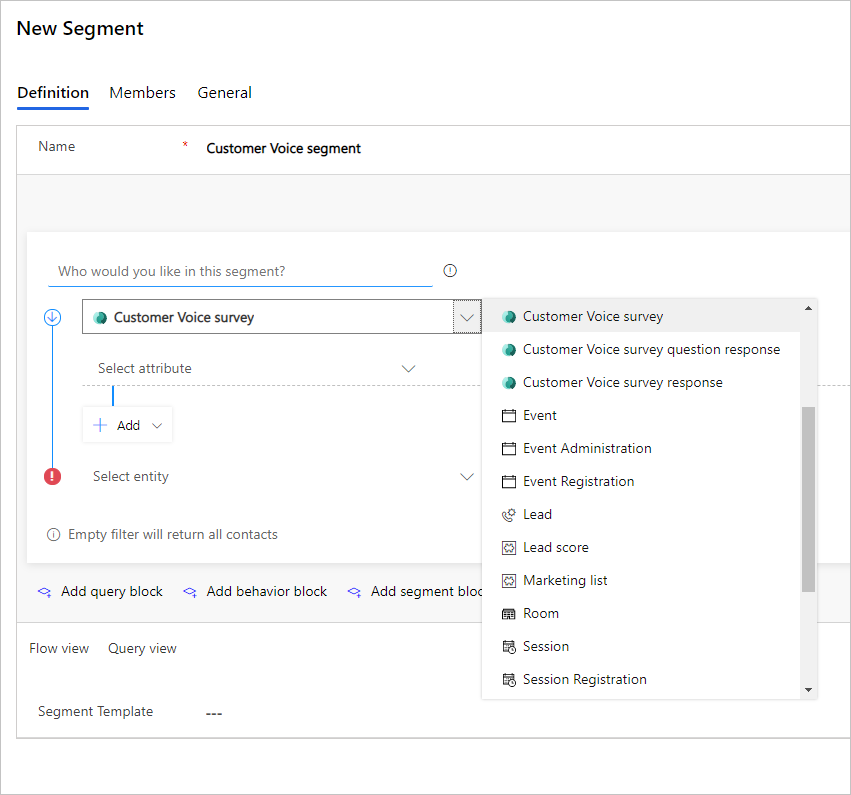
Dynamics 365 Customer Voice -kyselylinkit sähköpostiviesteissä
Voit lisätä Dynamics 365 Customer Voice kyselyn sähköpostiviestiin sähköpostin sisällön suunnittelijassa. Siirry kohtaan Työkalut>Elementit>Painike. Vedä ja pudota Painike-elementti sähköpostiisi.
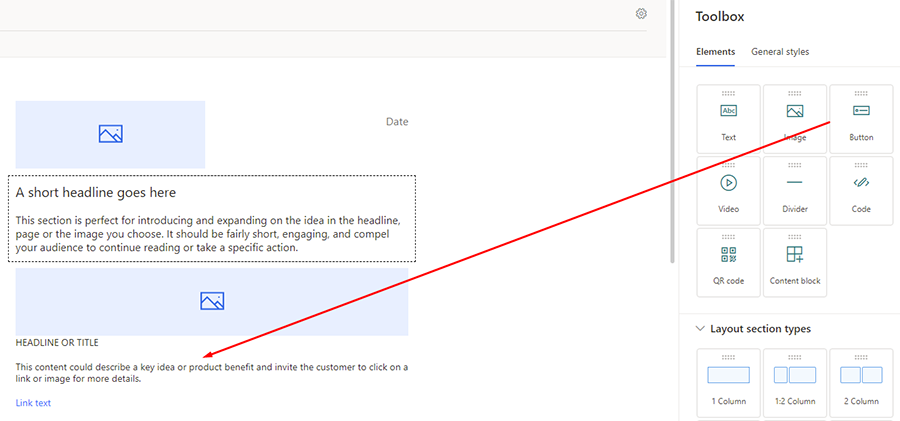
Muokkaa ominaisuuksia valitsemalla painike. Aseta Linkki kohteeseen -valikon arvoksi Kysely, aseta Painikkeen teksti ja valitse sitten kysely, jota haluat käyttää.
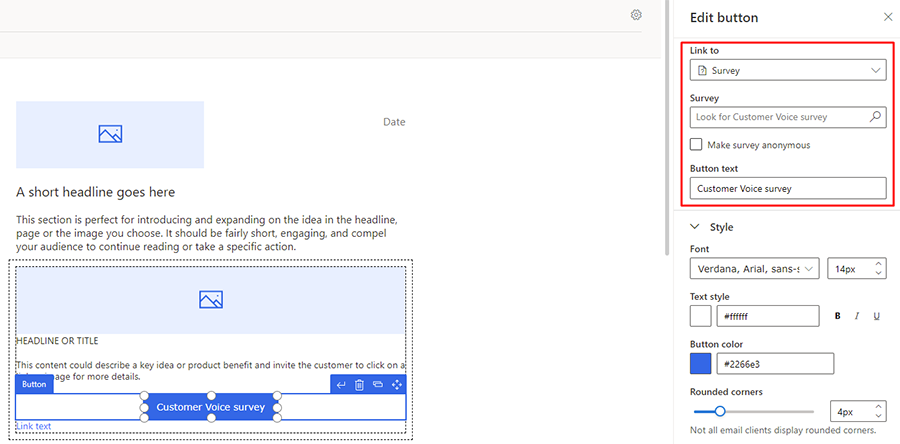
Kun olet valinnut kyselyn, voit mukauttaa sähköpostimuotoilua aivan kuten minkä tahansa muun sähköpostiviestin yhteydessä.
Dynamics 365 Customer Voice -automaatio asiakassiirtymissä
Customer Insights - Journeysin avulla voit automatisoida asiakassiirtymätoimintoja Dynamics 365 Customer Voice -kyselytietojen perusteella.
Huomautus
Lokakuun 2020 Customer Insights - Journeys -julkaisusta alkaen Dynamics 365 Customer Voice -ruutua ei enää näy paikallisessa ikkunassa, joka ilmestyy, kun uusi ruutu lisätään kaavioon. Jos haluat lisätä ruudun, sinun on määritettävä sähköpostiruudun asetukset alla esitetyllä tavalla.
Tärkeä
Lähtevissä markkinointisiirtymissä käytettävät markkinointisähköpostiviestit sisältävät personoidun Customer Voice -kyselylinkin, joka muodostetaan jokaiseen sähköpostiin. Tämä tarkoittaa sitä, että jos lähetät toisen sähköpostin muistuttaaksesi kyselyyn vastaamisesta, sinun on käytettävä alkuperäisessä sähköpostissa ollutta vastaanottajalle personoitua linkkiä. Jos et käytä personoitua linkkiä muistutussähköpostissa, uusi linkki avaa tyhjän kyselyn.
Dynamics 365 Customer Voice -kyselyn lisääminen asiakassiirtymään:
Mene kohtaan Asiakassiirtymän suunnitteluohjelma. Luo tai valitse sitten aiemmin luotu asiakassiirtymä, jossa on sähköpostiruutu. Varmista, että sähköpostiruutu on liitetty aiemmin luotuun sähköpostiin.

Valitse sähköpostiruutu. Siirry oikeanpuoleisessa ruudussa kohtaan Sähköpostielementit>+ Lisää kohde ja valitse Customer Voice -kysely avattavasta valikosta.
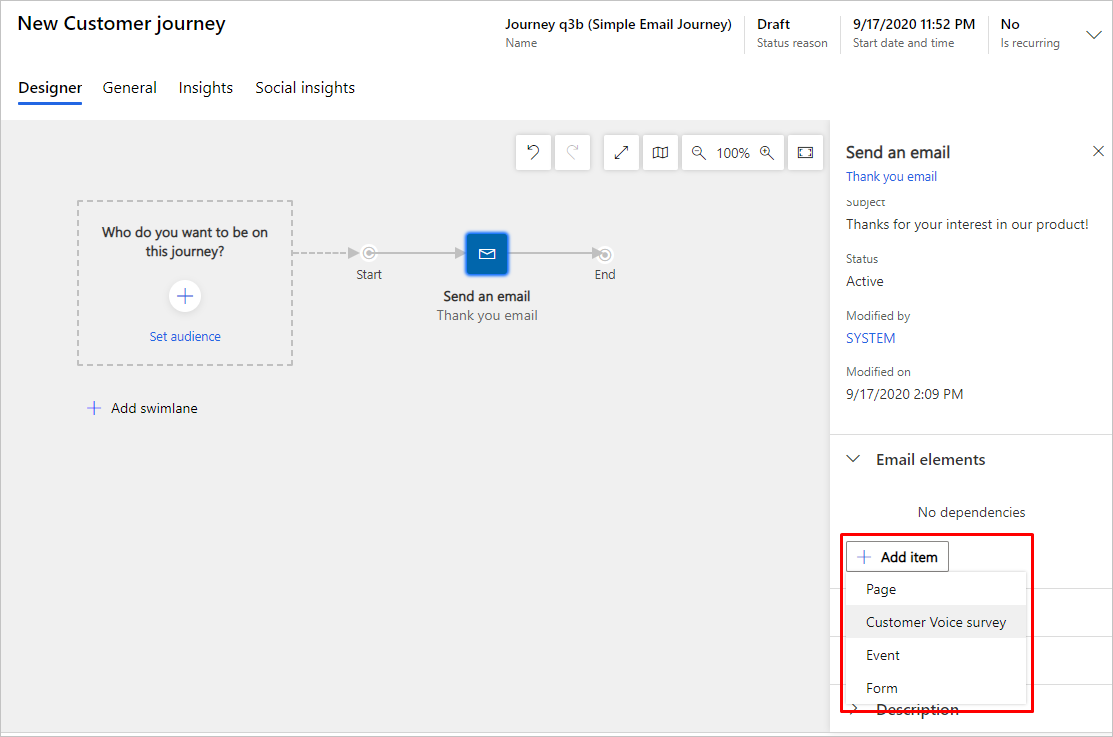
ValitseSähköpostielementit-kohdasta Dynamics 365 Customer Voice -kysely hakukentästä.
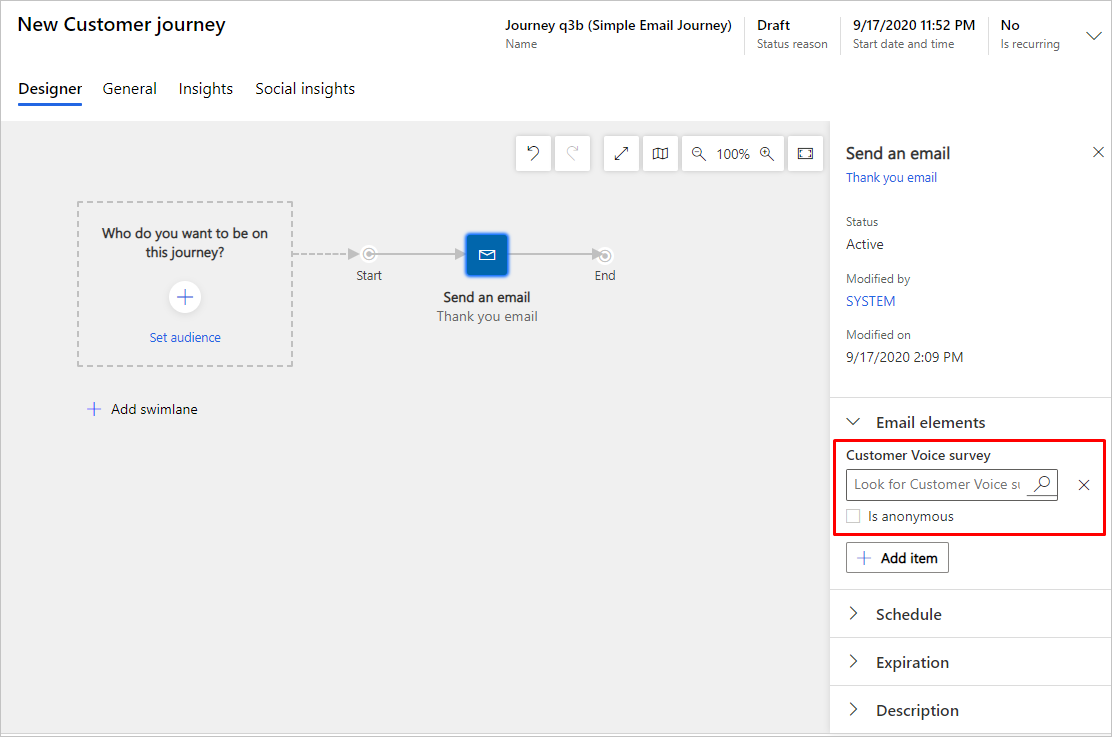
Valitse Sähköpostielementit-kohdasta onko nimetön-valintaruutu, jos et halua jakaa nimeä käyttävää kyselyä.
Voit lisätä jos/sitten-ruudun ymmärtääksesi tarkemmin, miten yhteyshenkilöt ovat vuorovaikutuksessa kyselyn kanssa.
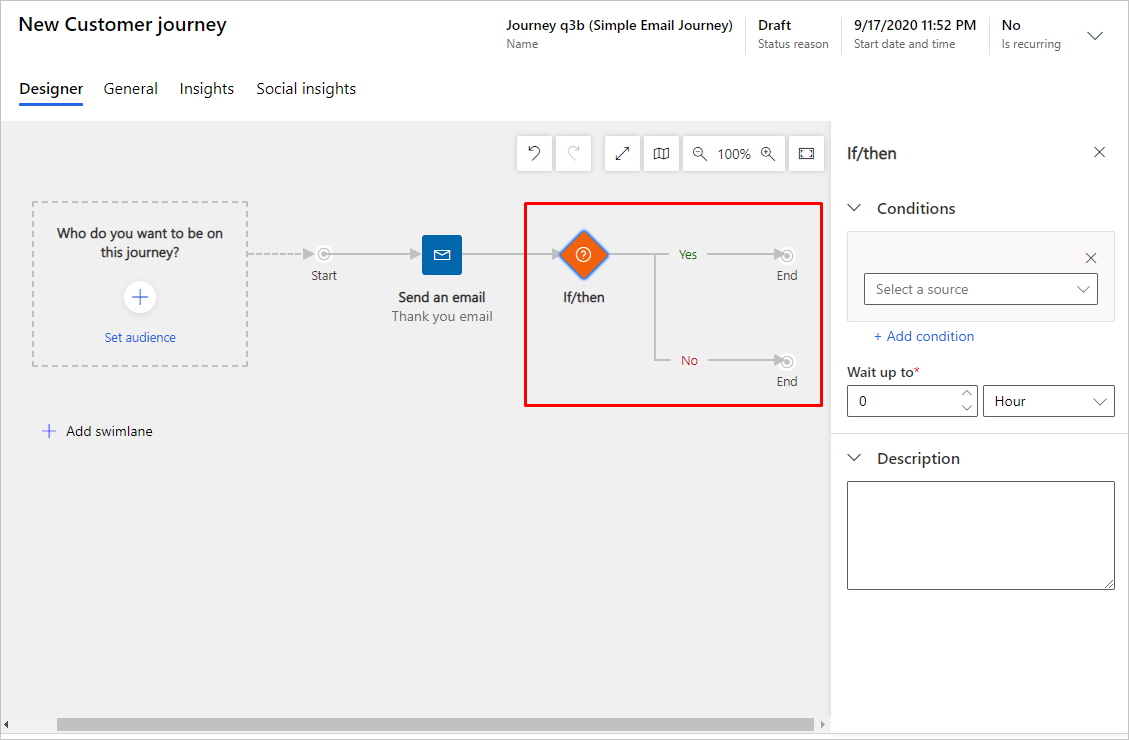
Voit käyttää seuraavia jos/sitten-asetuksia:
- Jos/sitten lähteen perusteella (sähköposti tai kysely)
- Tiettyyn kysymykseen perustuva jos/sitten
- Vastaukseen perustuva jos/sitten
Muistiinpano
Kyselyvastaukset kirjataan markkinointivastaajiksi.
Tärkeää
Forms Prohon liittyvät entiteettinimet ovat muuttuneet Customer Voiceksi. Jos esimerkiksi käytät erikoishakua kyselyihin liittyvien entiteettien etsimiseen, sinun on etsittävä Customer Voice, ei Forms Prota.
Dynamics 365 Customer Voice -kyselyihin liittyvät entiteetit on lueteltu alla:
- Customer Voice -kyselyn lokalisoidut sähköpostimallit
- Customer Voice -projektit
- Customer Voicen tyytyväisyysmittarit
- Customer Voice -kyselyn kysymykset
- Customer Voice -kyselyaktiviteetit
- Customer Voice -sähköpostimallit
- Customer Voice -kyselyn kutsut
- Customer Voice -kyselyn kysymysten vastaukset
- Customer Voice -kyselyn vastaukset
- Customer Voice -kyselyt
- Customer Voicen tilauksen lakkauttaneet vastaanottajat